Tomcat 404-Fehler
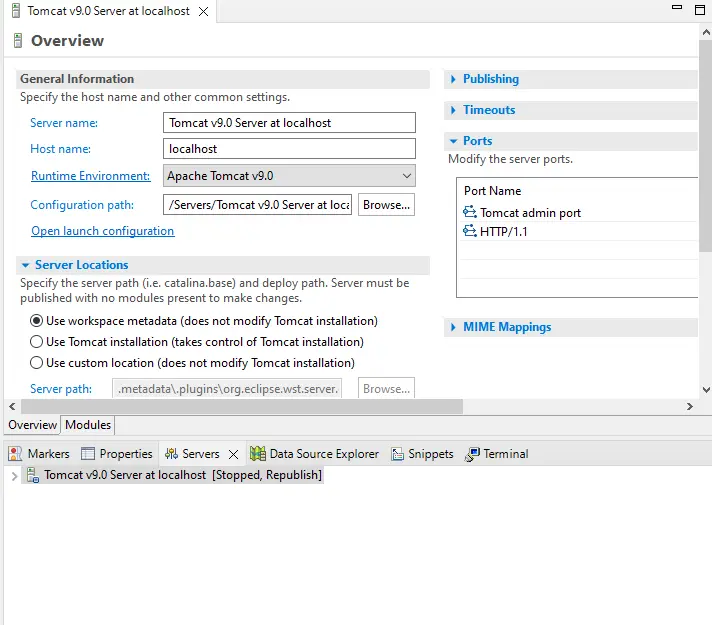
Dieses Tutorial zeigt, wie Sie den Fehler Tomcat 404 in Java beheben.
Tomcat 404-Fehler in Java
Bei der Verwendung des Apache Tomcat-Servers für die Webentwicklung in Java ist der häufigste Fehler der HTTP Status 404. Dieser Fehler bedeutet, dass der Server die erforderliche Ressource nicht finden kann.
Die erforderliche Datei kann etwas wie HTML, Bildressource oder JSP sein.
Meistens tritt der Fehler auf, wenn die erforderliche Referenz nicht vorhanden ist oder falsch referenziert wird. Der Fehler sieht so aus:

Es gibt drei Hauptgründe für diesen Fehler in Apache Tomcat.
-
Bei der URL wird zwischen Groß- und Kleinschreibung unterschieden
Bei Tomcat-URLs wird zwischen Groß- und Kleinschreibung unterschieden. Wenn Sie also versuchen, die URL selbst zu schreiben, stellen Sie sicher, dass sie auch in ihrer Groß-/Kleinschreibung korrekt ist. Andernfalls wird der Statusfehler 404 ausgegeben.
-
Die Servlets verarbeiten die URL nicht
Das
@Webservlet()wird auch verwendet, um dieURL/demozu handhaben, aber wenn die URL angefordert wird, kann esURL/this_demosein, was eine andere Referenz ist. Dies kann behoben werden, indem die URL-Zuordnung verwendet und die URL korrekt referenziert wird.Siehe Beispiel:
@WebServlet("/demo") public class Demo extends HttpServlet { // Your code here. }
Wenn die Website nun die URL `this_demo` anfordert, können wir sie lösen, indem wir die Demo in der URL-Zuordnung auf `this_demo` ändern.
-
Ressourcenweiterleitung durch Servlets existiert nicht
Wenn die von Servlets weitergeleitete Ressource nicht existiert, gibt Tomcat einen 404-Fehler aus. Stellen Sie sicher, dass die weitergeleitete Ressource existiert und der Name dieser Ressource korrekt ist.
Wenn wir beispielsweise auf
DemoForm.jspverweisen, der tatsächliche Name dieser Ressource jedochDemo_Form.jsplautet, wird der Statusfehler 404 ausgegeben. Wir könnenDemoForm.jspinDemo_Form.jspändern, um diesen Fehler zu beheben.Siehe Beispiel:
String Demo_Form = "frontend/Demo_Form.jsp"; RequestDispatcher Request_Dispatcher = request.getRequestDispatcher(Demo_Form); Request_Dispatcher.forward(request, response);
Tomcat 404-Fehler in Eclipse
Beim Arbeiten mit Tomcat in der Eclipse-IDE kann derselbe 404-Fehler auftreten, selbst wenn wir alle oben genannten Lösungen verwaltet haben. Selbst wenn der Tomcat startet, gibt der Browser manchmal den 404-Fehler aus, während er mit der Eclipse-IDE arbeitet.
Dieser Fehler tritt auf, weil Tomcat in der Eclipse-IDE nicht richtig konfiguriert ist. Führen Sie die folgenden Schritte aus, um dieses Problem in Eclipse zu lösen.
-
Stellen Sie sicher, dass Tomcat heruntergeladen und extrahiert wurde.
-
Öffnen Sie die Eclipse-IDE. Stellen Sie sicher, dass Sie die EE-Version von Eclipse verwenden.
-
Gehen Sie in Eclipse auf die Registerkarte
Server, und wenn Sie keinen Tomcat-Server sehen, klicken Sie aufNeuen Server erstellen. Oder gehen Sie zum MenüFenster, dann zuEinstellungenund dann zuServerundNeu hinzufügen.

-
Wählen Sie Ihre Tomcat-Version aus dem Apache-Ordner auf der Seite aus und klicken Sie auf
Weiter.
-
Klicken Sie auf
Durchsuchenund wählen Sie Ihr Tomcat-Verzeichnis aus. Die installierte JRE ist in Ordnung, wenn sie funktioniert; Andernfalls fügen Sie die neueste Version hinzu.Weiterklicken.
-
Wählen Sie Ihr Projekt aus und klicken Sie auf
Hinzufügenund dann aufFertig stellen. Ein Tomcat-Server wird der RegisterkarteServerhinzugefügt.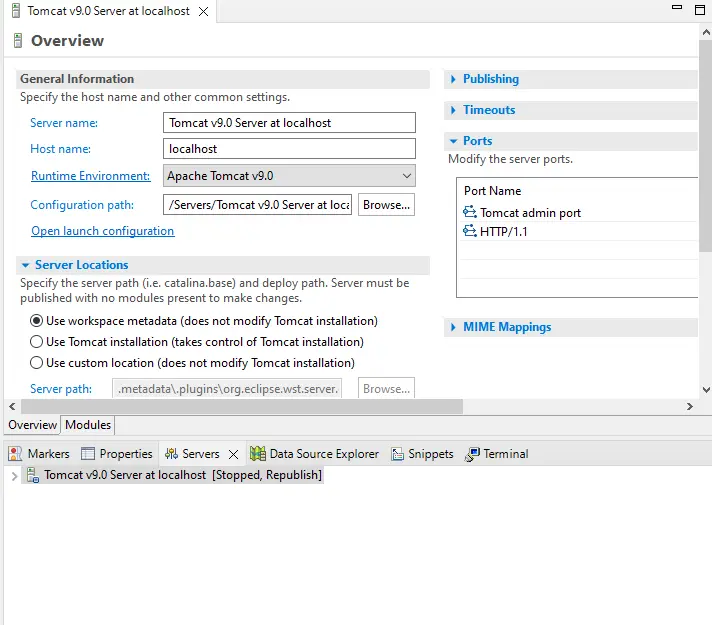
-
Doppelklicken Sie auf den Tomcat-Server in der Registerkarte
Server, und eine Seite wird geöffnet. Wählen Sie unterServer-StandorteUse Tomcat Installation. -
Speichern Sie die Konfiguration mit Strg+S.
-
Starten Sie den Server neu, klicken Sie mit der rechten Maustaste auf den Servernamen in der Registerkarte
Serverund klicken Sie aufNeustart.
-
Jetzt funktioniert der Server einwandfrei.

Sheeraz is a Doctorate fellow in Computer Science at Northwestern Polytechnical University, Xian, China. He has 7 years of Software Development experience in AI, Web, Database, and Desktop technologies. He writes tutorials in Java, PHP, Python, GoLang, R, etc., to help beginners learn the field of Computer Science.
LinkedIn FacebookVerwandter Artikel - Java Error
- Adresse wird bereits verwendet JVM_Bind-Fehler in Java
- Android Java.Lang.IllegalStateException behoben: Methode der Aktivität konnte nicht ausgeführt werden
- Ausnahme im Hauptthread Java.Lang.ClassNotFoundException in IntelliJ IDEA
- Ausnahme im Hauptthread Java.Lang.NoClassDefFoundError
- Beheben Sie das Problem, dass Java nicht installiert werden kann. Es gibt Fehler in den folgenden Schaltern
- Beheben Sie den Fehler `Es wurde keine Java Virtual Machine gefunden` in Eclipse
